三星Note3连接打印机步骤及常见问题解决指南
三星Note3作为一款经典的安卓智能手机,虽然发布时间较早,但通过一些设置和工具,仍然可以实现与打印机的连接和打印功能,以下是详细的操作步骤和注意事项,帮助您顺利完成打印任务。
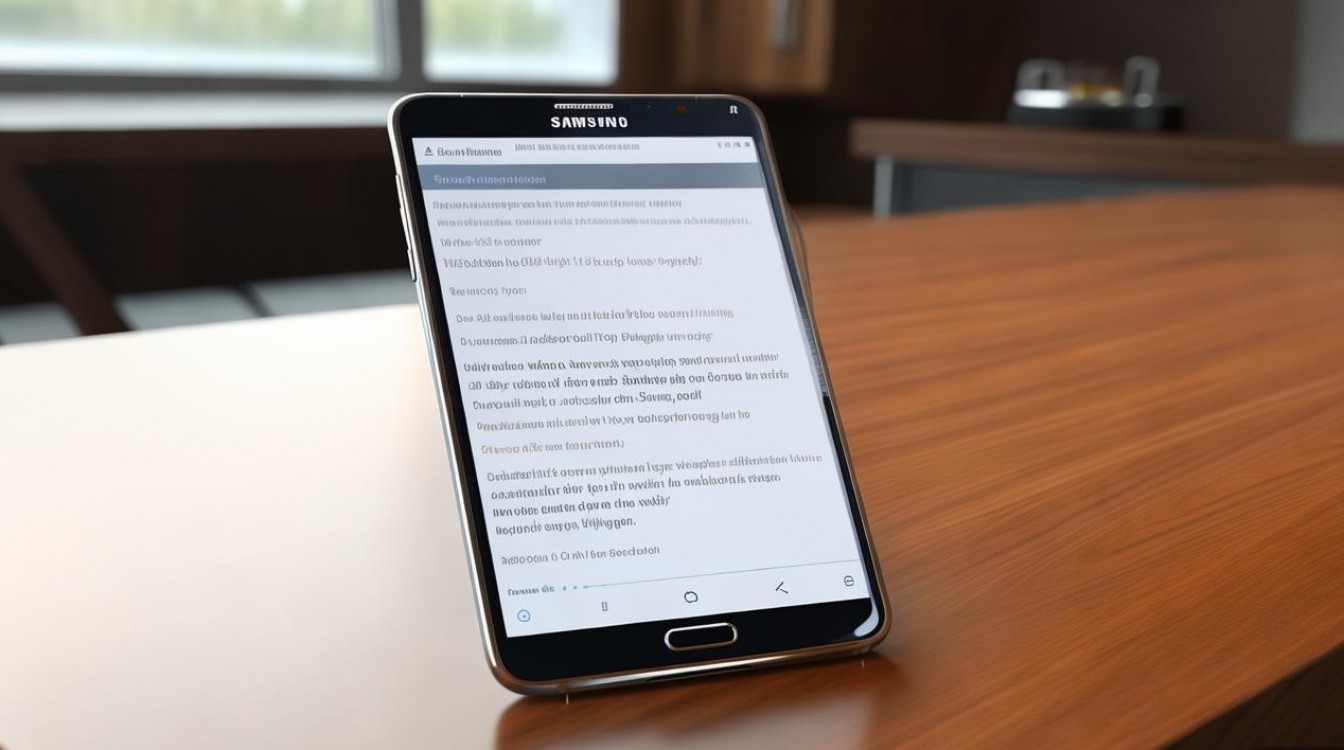
确保您的三星Note3和打印机满足基本条件:手机需开启Wi-Fi或蓝牙功能,打印机需支持无线打印(如Wi-Fi直连、Wi-Fi网络打印或蓝牙打印),且两者处于同一局域网内(如果是网络打印机),部分老旧打印机可能需要通过电脑共享,但本文主要介绍无线直连方式。
准备工作
- 打印机设置:开启打印机电源,进入无线设置菜单,确保打印机处于“准备就绪”状态,并记录其网络名称(SSID)和密码,如果是蓝牙打印机,需开启蓝牙并进入配对模式。
- 手机设置:在三星Note3的“设置”中,开启“WLAN”或“蓝牙”功能,若连接Wi-Fi打印机,确保手机已连接到与打印机相同的无线网络;若使用蓝牙,需在“蓝牙设置”中开启并搜索设备。
通过三星打印服务打印
三星Note3内置了“Samsung Print Service”插件,支持多种品牌的打印机,操作步骤如下:
- 启用打印服务:进入手机“设置”>“连接”>“更多连接”>“打印服务”,勾选“Samsung Print Service”。
- 添加打印机:打开手机中的文档、图片或网页(如浏览器、相册),点击“分享”或“菜单”按钮,选择“打印”,在打印界面点击“添加打印机”,系统会自动搜索同一局域网内的兼容打印机,选择后即可添加。
- 配置打印参数:添加成功后,可设置打印份数、纸张尺寸、颜色(彩色/黑白)、双面打印等选项,确认无误后点击“打印”。
通过第三方打印应用
若三星打印服务不支持您的打印机,可下载第三方应用,如Google Cloud Print、HP Smart、Canon PRINT等,以Google Cloud Print为例:
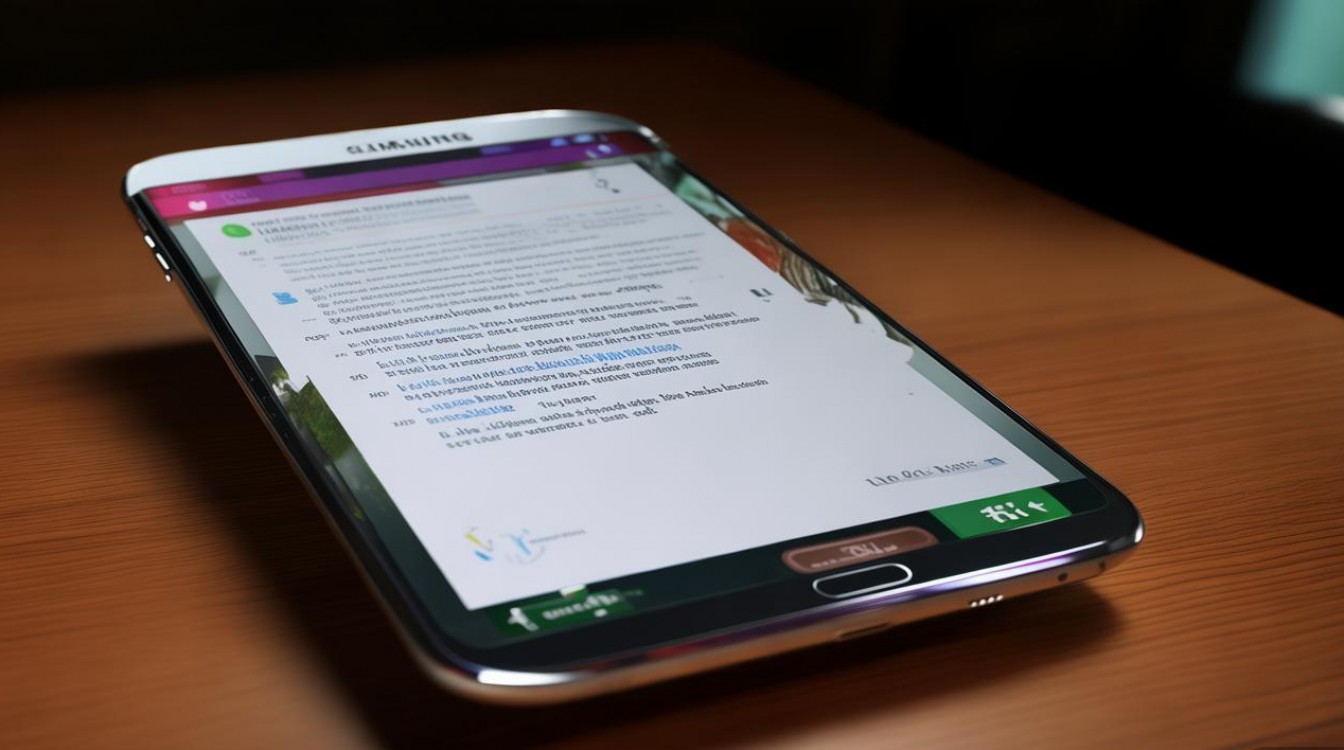
- 安装应用:在三星Note3的应用商店搜索“Google Cloud Print”并下载安装。
- 添加打印机:打开应用,登录Google账户,按照提示添加已连接到Google账户的打印机(需提前在电脑端通过Chrome浏览器设置Google Cloud Print)。
- 执行打印:在手机中选择要打印的文件,分享至Google Cloud Print应用,选择打印机后点击“打印”。
通过Wi-Fi直连打印(部分支持)
部分打印机支持Wi-Fi直连模式(无需路由器),操作步骤如下:
- 开启直连模式:在打印机设置中选择“Wi-Fi Direct”或“Wi-Fi直连”,记录生成的网络名称和密码。
- 连接手机:在三星Note3的Wi-Fi列表中找到打印机的直连信号,输入密码连接。
- 打印文件:打开文件后选择“分享”,通过支持Wi-Fi Direct的应用(如Samsung Print Service)发送打印指令。
常见问题解决
- 无法搜索到打印机:检查手机和打印机是否在同一网络,或距离过远导致信号弱;重启路由器、打印机及手机,或尝试关闭手机防火墙。
- 打印失败或卡纸:确认打印机墨盒/碳粉充足,纸张放置正确;在手机端检查打印任务队列,清除错误任务后重新尝试。
相关问答FAQs
问题1:三星Note3连接老式打印机(仅USB接口)怎么办?
解答:若打印机仅支持USB连接,需通过电脑共享打印:在电脑上安装打印机驱动并开启共享,确保手机和电脑在同一局域网,在三星Note3上下载“PrinterShare”或“HP Smart”等应用,按提示添加共享打印机,即可实现无线打印。
问题2:使用蓝牙打印时,手机提示“配对失败”如何解决?
解答:首先确保打印机处于蓝牙配对模式,且距离手机1米内,在手机蓝牙设置中“忽略”该设备后重新搜索配对,若仍失败,尝试更新手机系统或打印机固件,或更换另一台手机测试是否为设备兼容性问题。
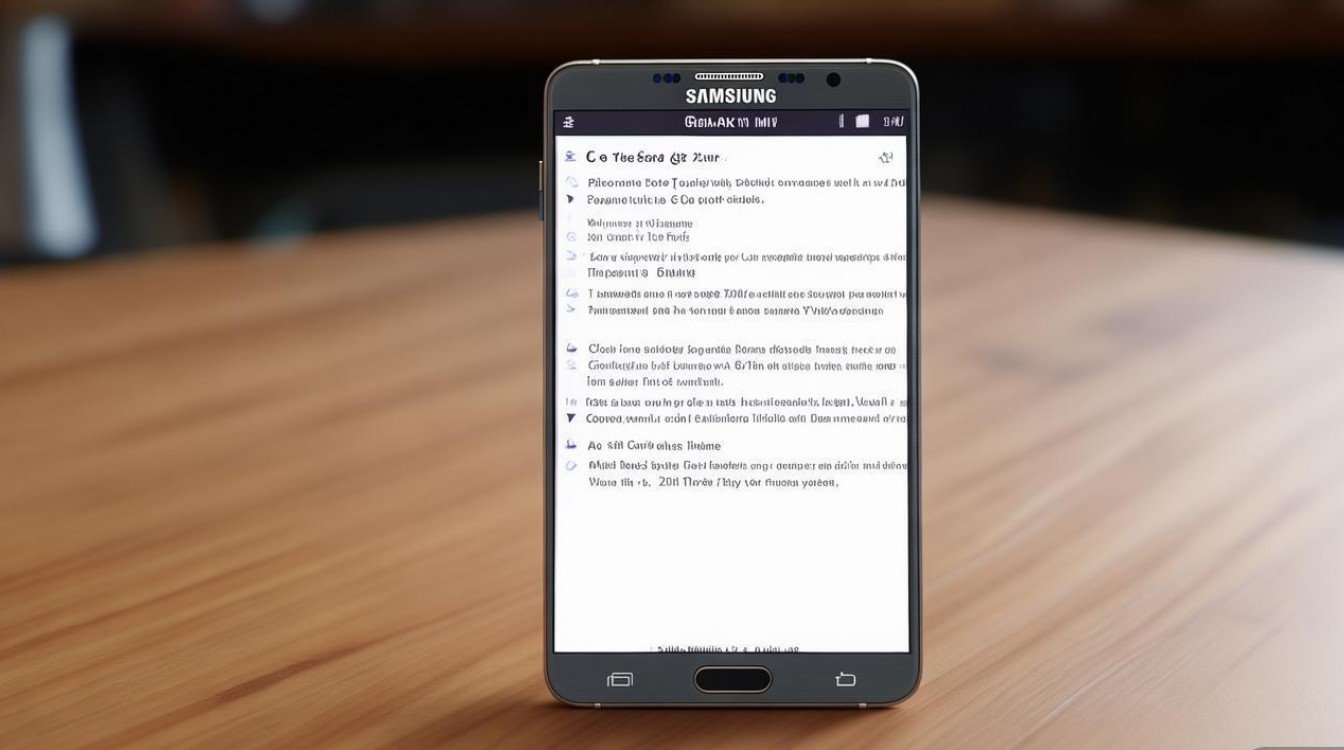
版权声明:本文由环云手机汇 - 聚焦全球新机与行业动态!发布,如需转载请注明出处。


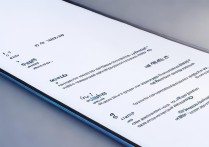









 冀ICP备2021017634号-5
冀ICP备2021017634号-5
 冀公网安备13062802000102号
冀公网安备13062802000102号